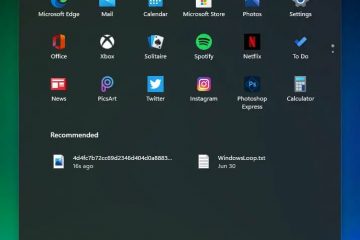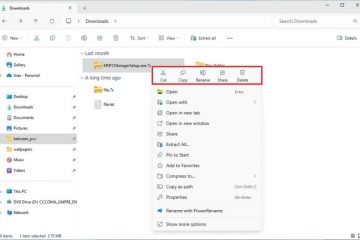Windows installe des pilotes incorrects ou obsolètes ? Voici comment désactiver l’installation automatique des pilotes dans Windows 10 et 11.
En ce qui concerne les mises à jour Windows, plusieurs problèmes dérangent souvent les utilisateurs. L’une concerne les mises à jour automatiques, que vous pouvez suspendre, et l’autre est l’installation automatique du pilote. Pour la plupart, l’installation automatique du pilote fonctionne correctement. Par exemple, à part le pilote graphique, je n’ai installé aucun pilote manuellement depuis des années : Windows les gère automatiquement pour moi.
Cependant, il existe des situations dans lesquelles l’installation automatique du pilote provoque des problèmes, tels que des bugs, pilotes erronés ou obsolètes. Si vous rencontrez ces problèmes, voici comment désactiver les mises à jour automatiques des pilotes dans Windows 11 et 10. Commençons.

Avant de commencer
Les méthodes et étapes suivantes fonctionnent à la fois sous Windows 11 et Windows 10. Des Droits d’administrateur sont requis pour désactiver la fonction automatique. mises à jour des pilotes. Avant de continuer, veuillez créer un point de restauration système, juste pour être sûr.
1. Désactiver les mises à jour automatiques des pilotes à partir des paramètres d’installation du périphérique
Vous pouvez facilement empêcher Windows de mettre à jour automatiquement vos pilotes à l’aide des paramètres d’installation du périphérique. Cependant, il ne s’agit pas d’une restriction stricte. Si Windows détermine qu’une mise à jour du pilote est essentielle pour la fonctionnalité, la sécurité ou la stabilité du système, il peut toujours installer la mise à jour. Cette méthode est utile pour ceux qui souhaitent empêcher les mises à jour inutiles sans bloquer complètement les mises à jour des pilotes.
Ouvrez le menu Démarrer. Recherchez et ouvrez « Afficher les paramètres système avancés »..Accédez à l’onglet « Matériel“.Cliquez sur le bouton « Paramètres d’installation de l’appareil ».
Sélectionnez « Non (votre appareil pourrait ne pas fonctionner comme prévu). )“. Cliquez sur l’option Bouton « Enregistrer les modifications ».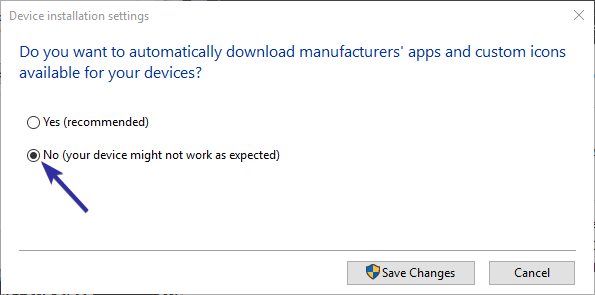 Redémarrez votre ordinateur. Après le redémarrage, les mises à jour automatiques des pilotes sont désactivées.
Redémarrez votre ordinateur. Après le redémarrage, les mises à jour automatiques des pilotes sont désactivées.
2. Désactivez les mises à jour automatiques des pilotes via la stratégie de groupe
Remarque : la stratégie de groupe n’est disponible que dans les éditions Pro et Enterprise. Si vous utilisez une édition familiale, suivez la méthode du registre.
En utilisant la stratégie « Ne pas inclure les pilotes avec Windows Update », vous pouvez facilement désactiver les mises à jour automatiques des pilotes sur Windows 11 et Windows 10. Voici comment procéder.
Appuyez sur”Touche Windows + R“pour ouvrir la boîte de dialogue Exécuter. Tapez gpedit.msc et appuyez sur Entrée pour ouvrir la stratégie de groupe..Allez au Dossier « Configuration ordinateur > Modèles d’administration > Composants Windows > Windows Update > Gérer les mises à jour proposées à partir de Windows Update“. Double-cliquez sur la stratégie « Ne pas inclure les pilotes avec Windows Update“..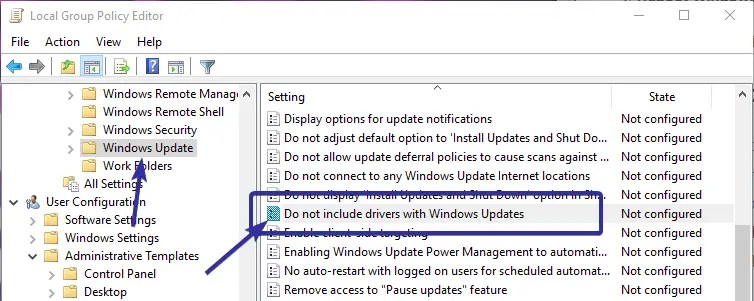 Sélectionnez «
Sélectionnez «
3. Désactivez les mises à jour automatiques des pilotes via l’Éditeur du Registre
Remarque : Avant de continuer, je vous recommande fortement de sauvegarder le registre.
En modifiant le paramètre « ExcludeWUDriversInQualityUpdate “dans l’Éditeur du Registre, vous pouvez désactiver l’installation automatique du pilote. Voici comment procéder :
Méthode en un clic
Pour ceux qui ne souhaitent pas modifier le registre valeurs manuellement, j’ai créé une solution en un clic qui active ou désactive les mises à jour automatiques des pilotes. Pour commencer, télécharger le fichier zip en un clic.
Après avoir téléchargé le fichier zip, extrayez-le dans votre bureau (faites un clic droit sur le fichier et sélectionnez « Extraire tout »), cliquez avec le bouton droit sur le fichier « Disable-automatic-driver-updates.reg » et sélectionnez « Fusionner.”
Cliquez deux fois sur le bouton « Oui“et vous avez terminé.
Après la fusion des fichiers reg, les mises à jour automatiques des pilotes sont désactivées.
Pour activer les mises à jour automatiques des pilotes, cliquez avec le bouton droit sur”enable-automatic-driver-updates.reg”et sélectionnez”Fusionner”.
Méthode manuelle
Appuyez sur”Touche Windows + R”pour ouvrir la boîte de dialogue Exécuter.Tapez regedit et appuyez sur Entrée pour ouvrir le registre Windows. Accédez à « HKEY_LOCAL_MACHINE\SOFTWARE\Policies\Microsoft\Windows » dossier.Cliquez avec le bouton droit sur le dossier « Windows » dans la barre latérale gauche. Sélectionnez « Nouveau > Clé » option.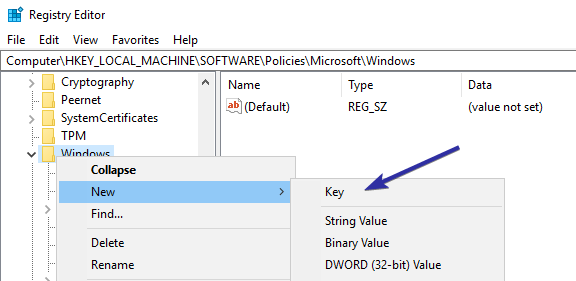 Définissez « WindowsUpdate“comme nom de dossier. Cliquez avec le bouton droit sur le dossier”WindowsUpdate“. Sélectionnez”Nouveau > Valeur DWORD (32 bits)“. Nommez la valeur comme suit :”ExcludeWUDriversInQualityUpdate“.
Définissez « WindowsUpdate“comme nom de dossier. Cliquez avec le bouton droit sur le dossier”WindowsUpdate“. Sélectionnez”Nouveau > Valeur DWORD (32 bits)“. Nommez la valeur comme suit :”ExcludeWUDriversInQualityUpdate“.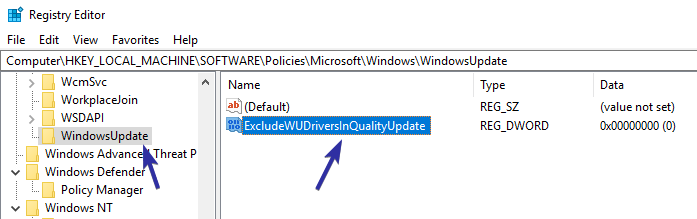 Double-cliquez sur la nouvelle valeur. Tapez « 1 » dans le champ de données de la valeur. Cliquez sur « OK » pour enregistrer la valeur. changement.
Double-cliquez sur la nouvelle valeur. Tapez « 1 » dans le champ de données de la valeur. Cliquez sur « OK » pour enregistrer la valeur. changement.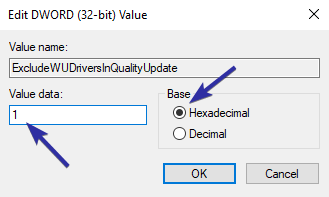 Fermez l’Éditeur du Registre.Redémarrez votre ordinateur et les mises à jour automatiques des pilotes sont désactivées.
Fermez l’Éditeur du Registre.Redémarrez votre ordinateur et les mises à jour automatiques des pilotes sont désactivées.
Prenez le contrôle des mises à jour des lecteurs sous Windows – Conclusion
En conclusion, il existe trois façons d’arrêter les mises à jour automatiques des pilotes dans Windows 11 et Windows 10.
Si vous ne voulez pas de restrictions strictes et souhaitez simplement éviter les mises à jour inutiles. mises à jour des pilotes, utilisez la méthode Paramètres d’installation du périphérique. Cette option fonctionne sur toutes les éditions: Home, Pro et Enterprise. Pour réactiver les mises à jour automatiques, sélectionnez simplement l’option « Oui ».
Pour les utilisateurs qui souhaitent bloquer complètement les mises à jour automatiques des pilotes, la méthode de Stratégie de groupe est la plus efficace, mais elle est disponible uniquement dans les éditions Pro et Enterprise. Si vous utilisez Windows Home, la méthode Registre est votre meilleure alternative.
Pour activer les mises à jour automatiques des pilotes via la stratégie de groupe, sélectionnez l’option”Non configuré”. Pour la méthode de registre, remplacez les « Données de la valeur » par « 0 » ou supprimez la valeur « ExcludeWUDriversInQualityUpdate ».
Si vous rencontrez des problèmes avec une mise à jour de pilote spécifique, telle que les graphiques , vous pouvez désactiver les mises à jour automatiques des pilotes pour ce périphérique matériel spécifique. Suivez simplement les guides liés pour en savoir plus.
Si vous avez des questions ou avez besoin d’aide, commentez ci-dessous. heureux de vous aider.